ハードドライブへのアクセスを回復し、ハードドライブを開けないエラーを修正する方法

この記事では、ハードドライブが故障した場合に、アクセスを回復する方法をご紹介します。さあ、一緒に進めていきましょう!
Teletype Networkは、より一般的にはTelnetとして知られ、現在使用されている伝送制御プロトコル(TCP)およびインターネットプロトコル(IP)よりも前のネットワークプロトコルです。早くも1969年に開発されたTelnetは、主に2つの異なるシステム間のリモート接続を確立し、それらの間で通信するために使用される単純なコマンドラインインターフェイスを使用します。では、Windows Server 2019または2016でTelnetを有効にする方法は?Telnetネットワークプロトコルは、TelnetクライアントとTelnetサーバーの2つの異なるサービスで構成されています。リモートシステムまたはサーバーを制御しようとしているユーザーは、他のシステムがTelnetサーバーを実行している間、Telnetクライアントを実行している必要があります。Windows7 / 10でTelnetを有効にする方法を学ぶのに役立つ完璧なガイドをお届けします。

コンテンツ
Telnetネットワークプロトコルはインターネットの形成期に開発されたため、暗号化の形式がなく、Telnetサーバーとクライアント間のコマンドはプレーンテキストで交換されます。インターネットとコンピュータがはるかに多くの聴衆に利用可能になった1990年代に、通信セキュリティに対する懸念が高まり始めました。これらの懸念により、Telnetは、証明書を使用して接続を送信および認証する前にデータを暗号化するSecure Shell Protocols(SSH)に置き換えられました。ただし、Telnetプロトコルはまだ完全に機能しておらず、埋もれておらず、次の目的で使用されています。
Telnetによるシンプルなテキスト形式のデータ転送は、より高速で簡単なセットアッププロセスを意味します。
すべてのWindowsバージョンには、Telnetクライアントがプリインストールされています。ただし、Windows 10では、クライアントはデフォルトで無効になっており、手動で有効にする必要があります。Telnet Windows Server2019 / 2016またはWindows7 / 10を有効にする方法は2つしかありません。
これを有効にする最初の方法は、コントロールパネルの設定インターフェイスを使用することです。Windows7または10でTelnetを有効にする方法は次のとおりです。
1. Windowsキーを押して、「コントロールパネル」と入力します。[開く]をクリックして起動します。

2.以下に示すように、[表示方法]> [小さいアイコン]を設定し、[プログラムと機能]をクリックします。

3.左側のペインから[ Windowsの機能をオンまたはオフにする]オプションをクリックします。
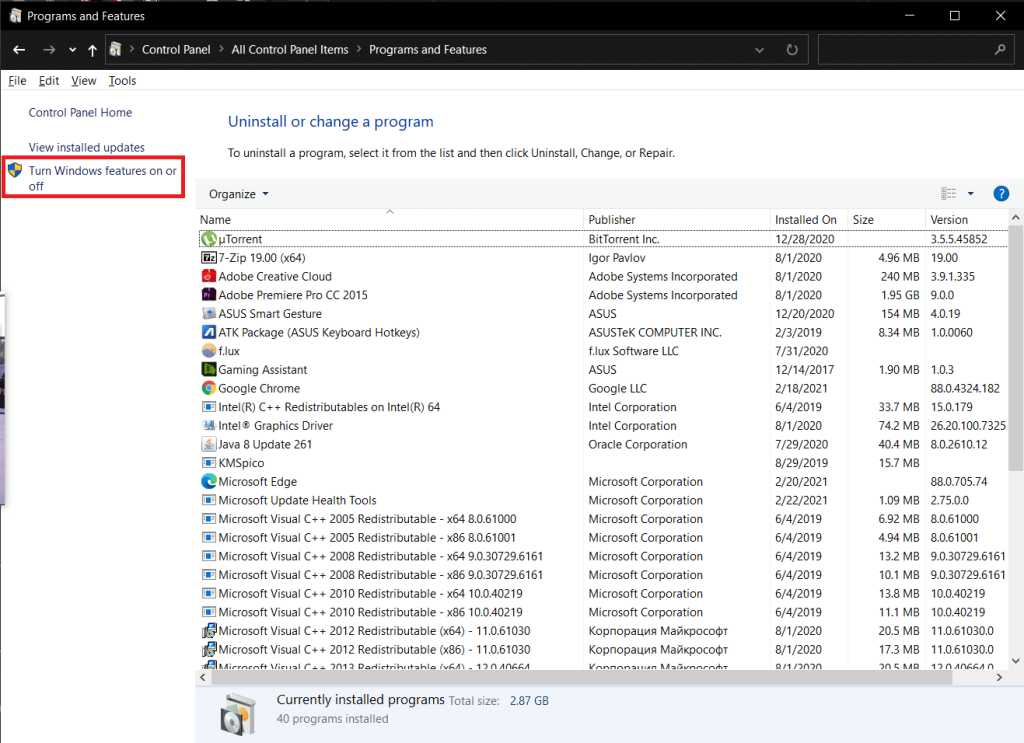
4.リストを下にスクロールして、以下で強調表示されているように、Telnetクライアントとマークされたボックスをチェックします。
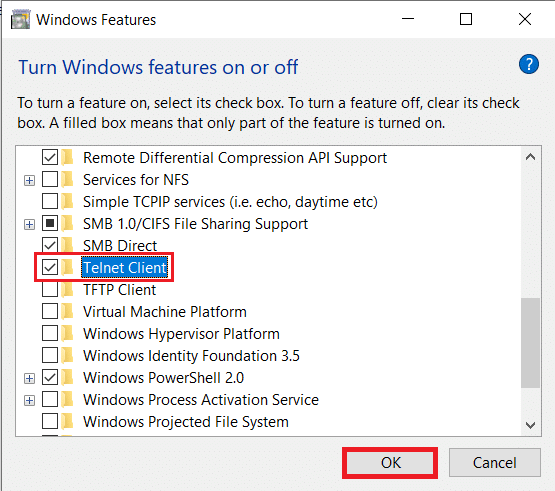
5. [ OK]をクリックして変更を保存します。
また読む: Windows10のWinXメニューにコントロールパネルを表示する
Telnetは、コマンドプロンプトまたはWindowsPowershellのいずれかで単一のコマンドラインを実行することによっても有効にできます。
注: Telnetを有効にするには、コマンドプロンプトとWindowsPowershellの両方を管理者権限で起動する必要があります。
DISMコマンドを使用してWindows7または10でTelnetを有効にする方法は次のとおりです。
1.タスクバーにある検索バーに「cmd」と入力します。
2. [管理者として実行]オプションをクリックして、コマンドプロンプトを起動します。

3.指定されたコマンドを入力し、Enterキーを押します。
dism / online / Enable-Feature / FeatureName:TelnetClient
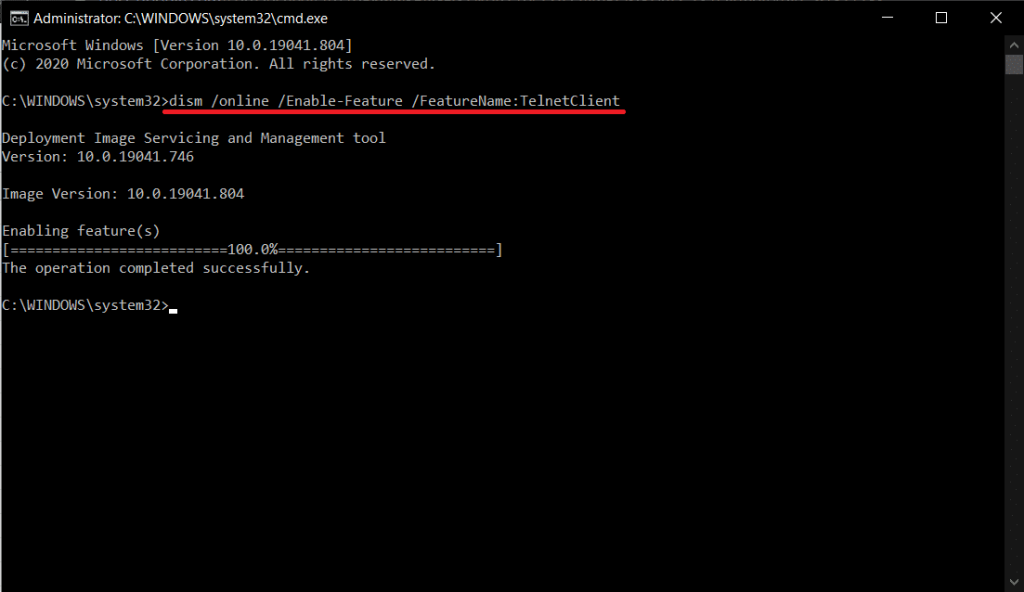
これは、Windows7 / 10でTelnetを有効にする方法です。これで、Telnet機能の使用を開始し、リモートTelnetサーバーに接続できます。
また読む: コマンドプロンプト(CMD)を使用してフォルダーまたはファイルを削除する
Telnetプロトコルは多くの人にとって古風なものと見なされているかもしれませんが、愛好家は依然としてさまざまな形でそれを存続させています。
21世紀の有名でカジュアルなTelnetの事例は、次のように、コマンドプロンプトウィンドウでASCIIバージョンのスターウォーズを視聴することです。
1.方法2の指示に従って、管理者としてコマンドプロンプトを起動します。
2. Telnet Towel.blinkenlights.nlと入力し、Enterキーを押して実行します。
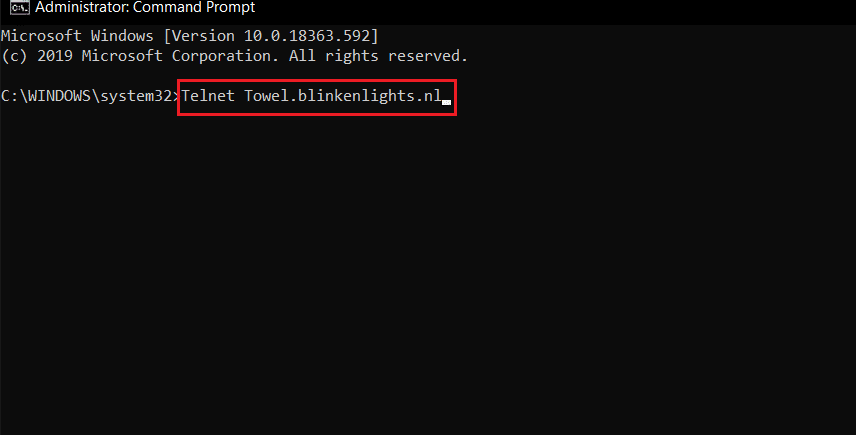
3.さあ、座って、ジョージ・ルーカス、スター・ウォーズ:新しい希望(エピソードIV)をあなたが存在することを知らなかった方法で楽しんでください。
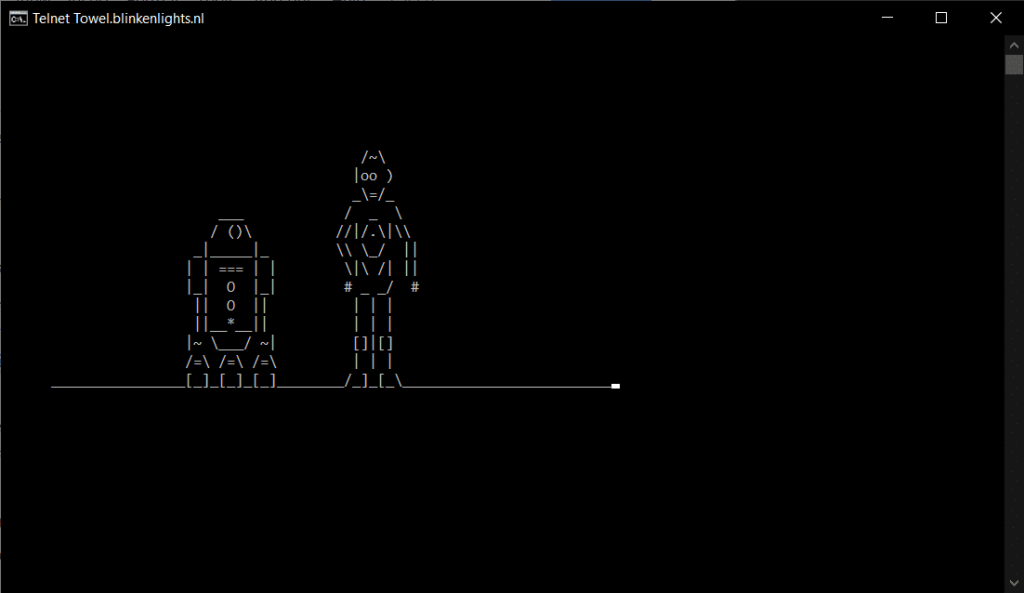
Telnetを使用してコマンドプロンプトでチェスをプレイするには、以下の手順に従ってください。
1.以前と同じように管理者としてコマンドプロンプトを起動します
2. Telnetと入力し、Enterキーを押してアクティブにします。
3.次に、o freechess.org 5000と入力し、Enterキーを押します。
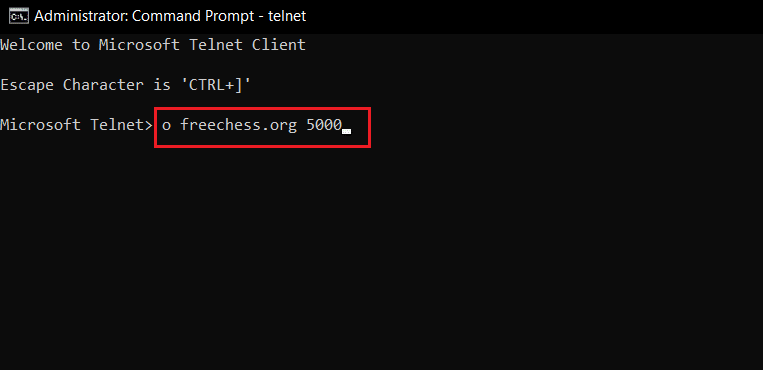
4. Free Internet ChessServerがセットアップされるのを待ちます。新しいユーザー名を入力して、再生を開始します。
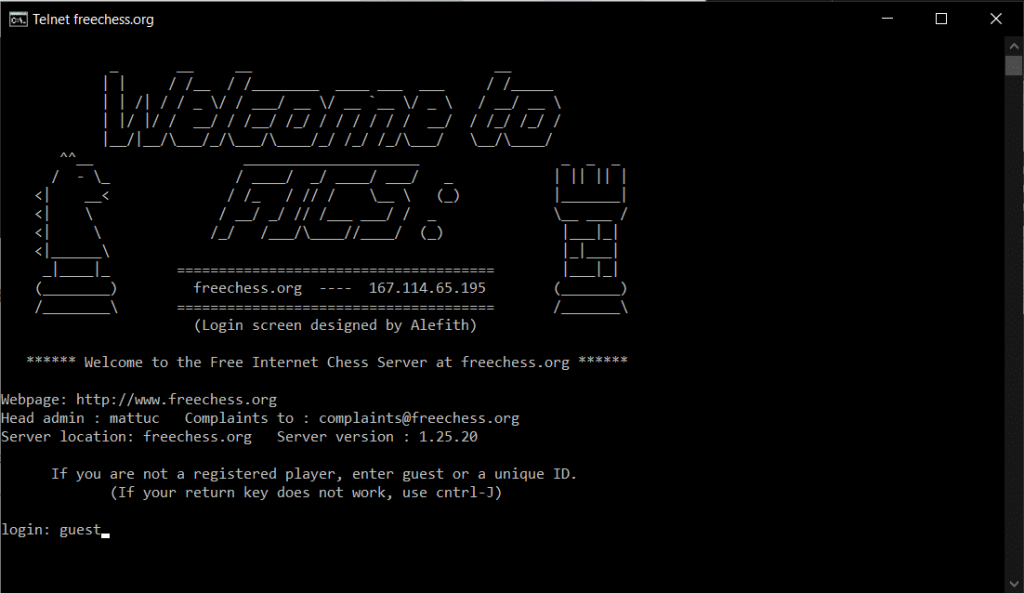
あなたも、Telnetクライアントでそのようなクールなトリックを知っているなら、以下のコメントセクションで私たちと仲間の読者と同じことを共有してください。
よくある質問(FAQ)
Q1。TelnetはWindows10で利用できますか?
回答 Telnet機能は、Windows 7、8、および10で使用できます。デフォルトでは、TelnetはWindows10では無効になっています。
Q2。Windows 10でTelnetを設定するにはどうすればよいですか?
回答 Windows 10では、コントロールパネルまたはコマンドプロンプトからTelnetを設定できます。同じことを行うには、ガイドで説明されている方法に従ってください。
Q3。Windows 10のコマンドプロンプトからtelnetを有効にするにはどうすればよいですか?
回答 管理者権限で実行されているコマンドプロンプトウィンドウで、指定されたコマンドを実行するだけです。
dism / online / Enable-Feature / FeatureName:TelnetClient
おすすめされた:
このガイドがお役に立てば幸いです。Windows7/ 10でTelnetを有効にする方法を学ぶことができました。質問や提案がある場合は、コメントセクションに自由にドロップしてください。
この記事では、ハードドライブが故障した場合に、アクセスを回復する方法をご紹介します。さあ、一緒に進めていきましょう!
一見すると、AirPodsは他の完全ワイヤレスイヤホンと何ら変わりません。しかし、あまり知られていないいくつかの機能が発見されたことで、すべてが変わりました。
Apple は、まったく新しいすりガラスデザイン、よりスマートなエクスペリエンス、おなじみのアプリの改善を伴うメジャーアップデートである iOS 26 を発表しました。
学生は学習のために特定のタイプのノートパソコンを必要とします。専攻分野で十分なパフォーマンスを発揮できるだけでなく、一日中持ち運べるほどコンパクトで軽量であることも重要です。
Windows 10 にプリンターを追加するのは簡単ですが、有線デバイスの場合のプロセスはワイヤレス デバイスの場合とは異なります。
ご存知の通り、RAMはコンピューターにとって非常に重要なハードウェア部品であり、データ処理のためのメモリとして機能し、ノートパソコンやPCの速度を決定づける要因です。以下の記事では、WebTech360がWindowsでソフトウェアを使ってRAMエラーをチェックする方法をいくつかご紹介します。
スマートテレビはまさに世界を席巻しています。数多くの優れた機能とインターネット接続により、テクノロジーはテレビの視聴方法を変えました。
冷蔵庫は家庭ではよく使われる家電製品です。冷蔵庫には通常 2 つの部屋があり、冷蔵室は広く、ユーザーが開けるたびに自動的に点灯するライトが付いていますが、冷凍室は狭く、ライトはありません。
Wi-Fi ネットワークは、ルーター、帯域幅、干渉以外にも多くの要因の影響を受けますが、ネットワークを強化する賢い方法がいくつかあります。
お使いの携帯電話で安定した iOS 16 に戻したい場合は、iOS 17 をアンインストールして iOS 17 から 16 にダウングレードするための基本ガイドを以下に示します。
ヨーグルトは素晴らしい食べ物です。ヨーグルトを毎日食べるのは良いことでしょうか?ヨーグルトを毎日食べると、身体はどう変わるのでしょうか?一緒に調べてみましょう!
この記事では、最も栄養価の高い米の種類と、どの米を選んだとしてもその健康効果を最大限に引き出す方法について説明します。
睡眠スケジュールと就寝時の習慣を確立し、目覚まし時計を変え、食生活を調整することは、よりよく眠り、朝時間通りに起きるのに役立つ対策の一部です。
レンタルして下さい! Landlord Sim は、iOS および Android 向けのシミュレーション モバイル ゲームです。あなたはアパートの大家としてプレイし、アパートの内装をアップグレードして入居者を受け入れる準備をしながら、アパートの賃貸を始めます。
Bathroom Tower Defense Roblox ゲーム コードを入手して、魅力的な報酬と引き換えましょう。これらは、より高いダメージを与えるタワーをアップグレードしたり、ロックを解除したりするのに役立ちます。













